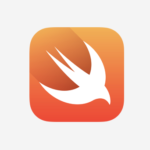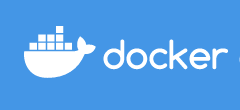
どーも!
今回はDockerをMacにインストールしていきます!
Dockerをインストールする
さて、それではインストールしていきます。
まず最初にmac用のDocker Desktopのdmgファイルを取得します。
以下のリンク先からダウンロードします。
右下のGetDockerというボタンを押せばDocker.dmgのダウンロードが始まるはずです。
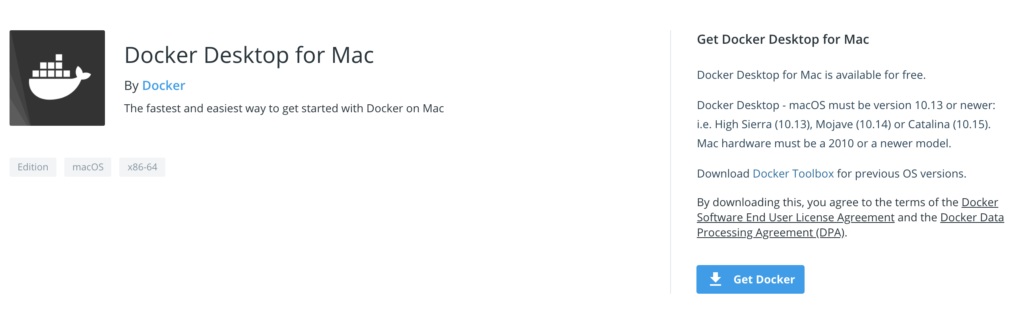
おわったらdmgファイルを開きます。
すると...以下の画面が出て...
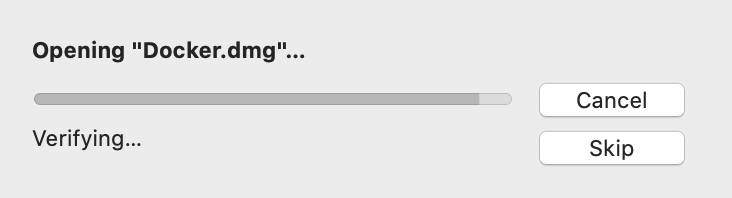
終了すると以下のような画面が自動的に出てくると思います。
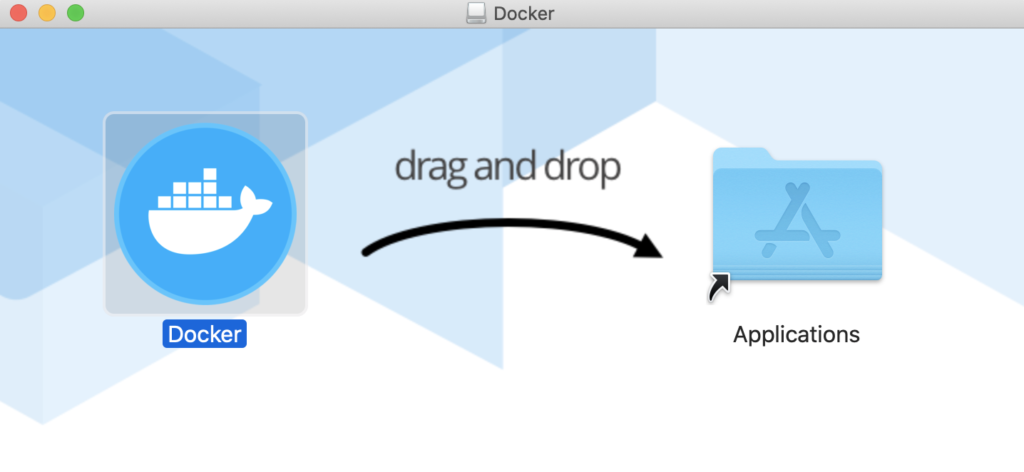
あとはこの画面上でDockerのアイコンをドラッグアンドドロップで右側のApplicationsにうつせばOKです。
コンソールにて以下コマンドが表示されれば無事インストールできているはずです。
Takapon:~ taka$ docker -v
Docker version 19.03.8, build afacb8b起動してみる
では、インストールしたDockerを起動してみます。
LaunchpadからDockerのアイコンを探してクリックします。
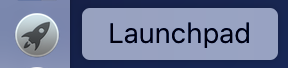
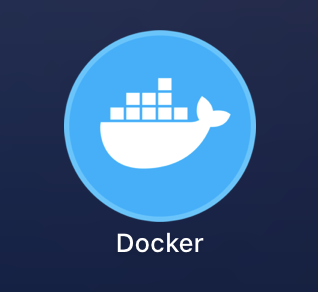
すると、初回は以下のような画面が出てくるかもしれません。
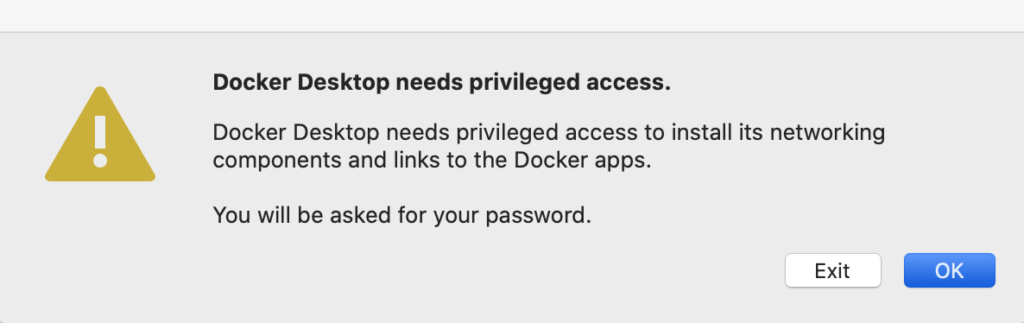
これは、初回アクセス時は管理者権限でのサクセスが必要なため、そのPCのパスワードの入力をこれから求めますよ〜?
といっています。
OKを押して、パスワード入力画面が出るので、各自のパスワードを入力します。
入力が終わったら画面上部のツールバーにDockerのアイコンが出ていればDockerの起動ができています。

試しにそこをクリックしてPreferenceを選択すると以下の画面が出てくると思います。
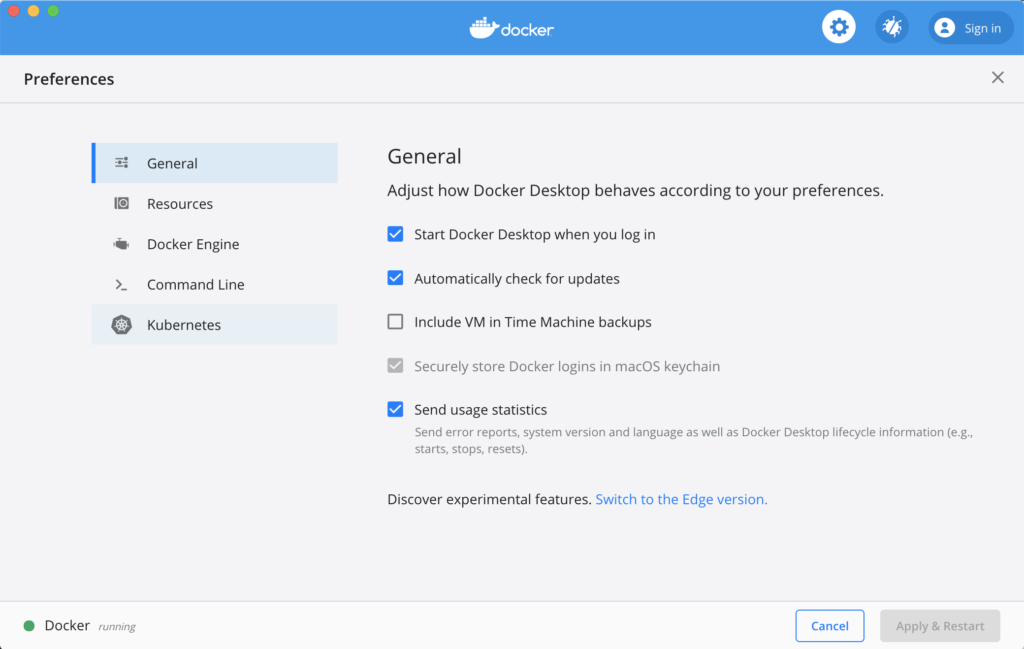
アカウントはまだ作っていないので右上に"Sign in"とでていますね。
サインインをしないと、ターミナルでバージョン確認はできるけど、他のdockerコマンド(docker psやdocker pullなど)が以下のようになってしまい、うまく動かない場合があるかもしれません。
Using default tag: latest
Error response from daemon: dial unix docker.raw.sock: connect: connection refusedその場合はアカウントを作成してログインをすれば大丈夫だと思います。
(筆者はdocker -vはできて、docker pullができなかったんですが、ログインしていない状態でも時間を置いてやったらできたりしたんですが...なんでだろう...)
まとめ
さて、これでDockerが使えるようになりました!
正直僕自身使い方をいまいち把握できていないので、これから時間のある時にいじってみて遊んでみようと思います!
それでわ!